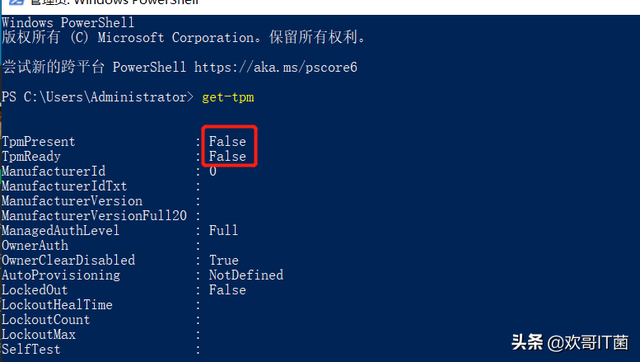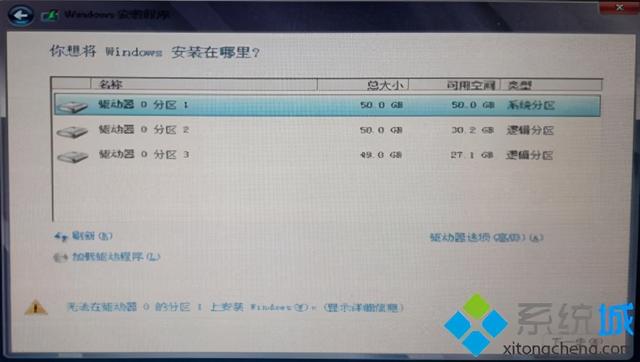盼星星,盼月亮,坚定思路买下的机器,终于到手了,赶紧开箱,赶紧开机,不对,先拆机,赏析之后,再开机。
包内所有物品
现在的包装比较简化,没有当年以及现在某些旗舰机器左右打开盖子的那种豪华感,就是箱子上侧开口抽出所有东西,气泡袋里是键盘(前部),塑性纸壳内是主机,左边一根笔,右边65W电源。
去掉所有包装物
按照范式码好所有家伙。
组合
然后键盘和主机贴合上。
后部角度
360度赏析一下外观。
机器后部
然后,开机么?不不不,我的性格,除了赏析外部,还要端详内部,准备拆机——对,新机器上来就是拆。
主板电池
有人说了,不能拆吧,拆坏、保修啊什么的。作为Thinkpad,甭管是IBM还是Lenovo,我认为其品质来自于自身的素质,而不怕用户自行拆解。君不见,美国官网“支持”栏目常年提供每种型号机器的HMM(硬件维护手册),官方指导如何拆机。而通过HMM和service part等信息,能获取到很多“隐藏关卡”。反正中国官网不提供,咱也不问咱也不关心,美国有咱就用。
散热和SSD
为什么要拆机(算不上拆解)呢,拆开来看,才能知道这机器能干啥,不能干啥。总体上,这张图是热管、风扇。仔细看,黑条有圆孔的,这个应该是预留的WWAN天线占位;占位条的左侧,显然是正面摄像头,右侧则是开关键(呼吸灯)和后背的红点亮灯组件;热管和散热器就不说了,那个风扇还是什么超薄悬浮什么什么的;在热管弯头向下的位置,盖住了半个子板,那就是SSD,受限于空间,机器选用的是2242;再往右那一块黑色的,则是右侧的喇叭。由于右侧就是喇叭,2280就不要想了。
以上都是已经在机器上的,我们再看看没在机器上的。在风扇左上侧,也就是主板的右上角边缘,四个排线座接通了两个,分别是电源呼吸灯按钮子板(上)和风扇供电调速(下),左边那两个是什么呢,主板自书,宽一点的是NFC——也就是说支持NFC组件(但是现在发售的所有机器都没有NFC);窄的没有印刷用途(或者被铜片盖住了),翻查HMM,叫P-Sensor,给WWAN用户的,一直以来,各型WWAN除了MAIN、AUX,都会多出这么一个街头,不知做何使,这也是自制WWAN天线的最大障碍。
另半块主板部分
这部分就比较清晰了,空白一个WWAN插座,M.2;黑布覆盖有个WLAN,这一代机器,不是AX200就是AX201。还是等同那半边,定投黑色圆孔占位WWAN天线,但是对比一下,左右分别是WLAN的两个天线,(包括那半边WWAN天线)尺寸天壤之别,5G真NB。这半边主板没有什么空接的线。图片左下角为左边喇叭,上边两个分别是TYPE-C(雷电4)接口和3.5耳麦口。
电池数据
现在的电工电子技术发达,主板越做越小,而同时电池的能量密度并没有变化,于是机器大把的空间都可以释放给电池。在平衡轻薄等因素后,这型机器的电池配置为42Wh。电池左侧是USB3.2子板,Type-C口不提供雷电4,只提供PD和DP,还有一个SIM卡插槽。
有人说WWAN其实没有太大用,配上天线和功能卡花了不少钱,反倒不如300块钱买个手机插上卡开热点,打电话啥的也不耽误,本人觉得也挺有道理,所以这个SIM卡槽能否改造为TF卡槽呢?
屏幕参数
主机部分另外半边显示屏部分。这台机器的显示屏走线不太合理,第一次拆机,屏线直接扽了下来,好在排线接口结实,否则真就是未开机直接报废了。
镁,美
扣上后盖,拆完收工。其实拆挺简单的,几颗螺丝,一圈卡扣。
开机
拆完机,才能正经开机。对了,屏幕左下角,眼睛好的你们,是不是看到了一个亮斑。对的,你猜怎么着。开机亮屏之后,我心里一块石头放下了,屏电脑线没事。可是初次开机一通设置之后,这触摸和电磁笔在哪呢?我去,还有后遗症?赶紧再拆机,重新插拔线头。
我知道屏线和触摸组件是两个走线,前次拆机不小心扽到的是屏显不是触摸,触摸线原则上没问题。而这次开机的过程中,居然发现电池旁边的USB3.2子板有一点安装不到位,板子小角翘了起来,估计顶到显示屏了。再合上机器,果然亮斑没有了,昆山的做工啊,囧。然而手、笔触摸还没有,最后瞎折腾,似乎是装了驱动,好了,我^&$%^*%&^。
购买思考上边看了一堆图,此处开始大量文字,高能警告,原则上没有过多的评测,我觉得看纯评测的话,会有很多其他渠道的文章,而我就说一些选择、思考和评述。文章最后还会有一些对比的图。
要说现在的笔记本电脑,无非两个走向,极致轻薄→性能至上。往性能上说呢,已经不考虑电池、重量这些限制了,就是堆件堆料,空间狭小散热不好那就恨不得上水冷。个人认为,这种情况更像是体积缩小了的台电脑式机(工作站)而已,已经不怎么移动了(难道扛着两袋面到处溜达么),索性不如直接搞一个台式机(工作站),堆件可以更轻松。
所以我的观点,笔记本电脑还是应该以轻薄便携和一定的续航能力为主,性能是第二要素;或者在保持一定基础性能要求的前提下,做到最大化便携和续航,而需要取舍的时候,要舍弃性能。至于便携这个点,也许是年龄大了肩上扛了更多的东西而再也扛不住多的几百克,也许是性格更想轻装上阵,反正越轻越好。
自2005年以来,本人一直不离Thinkpad小黑,从T系列用到X系列,再到X1旗舰。近五年来,都是新概念的二合一机型作为主力机——X1 Helix、X1 Tablet (2016)、X1 Tablet 2nd (2017)。所以来到2021年要换机,肯定圈定了小黑体系。至于具体机型么,纠结了好一段时间。
Thinkpad 2021产品线,图片来自知乎天启
2021年,Thinkpad大力扩张产品线,知乎天启做了较为详细的表格,感谢。而前述观点加持下,候选机器就很明确了。首先14寸及以上都不考虑了,要说X1 Carbon是个好机器,是在便携续航和性能等方面完全平衡的产品,而我的选择对象更偏重便携方面。其次13寸以下,个人还是期望旗舰X1系列,X1 Nano和X1 Ttianium候选,X13就算了不如直接X1N,还有就是X12 Detachable/Tablet。作为小黑,X1 Titanium已经不黑了,同时我对翻转这个概念并不感冒,要么tablet化,要么普通laptop型。于是最终就是X1 Nano和X12 D/T之间的选择。
11代移动CPU性能表
关于X1 Nano经常会拿来跟X1 Carbon进行比较。你说非要把潘长江和姚明一起打篮球,打得过么?从CPU看上,一个UP3一个UP4,完全是两个性能级别么。至于普遍吐槽的没有USB-A口,我的观点,有没有A口我现在优盘用的都少了,什么文件都是微信传来传去,实在不行还有NAS、SAMBA等网络文件传输协议,除非必须,轻易不插USB-A。所以有没有A就别要了,那么平chang,C也挺好的(有人怀疑我开车么?)。对了48Wh的电池,这个机器做到了EVO认证。
关于X12 Detachable/Tablet平板形态,我坚持认为这个新系列机型,其实就是X1 Tablet的后续系列,祖宗是X1 Helix。X1T 2016和X1T 2017还凑合,但是感觉X1 Tablet Evo好像遭遇了滑铁卢,不清楚是定价问题还是机型本身的问题。于是这一代,tablet机型从X1系列下放到了X系列,刚开始还叫Detachable,估计是想跟以前的X1 Tablet保持点距离吧,但随着国内上市,联想改名部显然还是比微软强一些,硬改X12 Tablet。但我估计将会国内国外两套命名,美国那边似乎仍叫Detachable。但总之,这个产品系列的下放,那么这次下放,下放的不仅是型号,下放的是对市场的预期和产品形态——微软的Surface都搞了几代Laptop了。
两者对比其实从机型的Spec和HMM看,两个机器基本没什么区别,夸张点说,除了外形问题,主板可以直接换用。而不同的地方主要是屏幕及触摸和电池。屏幕方面,由于不是旗舰X1系列,X1D并没有像它的前任以及现在的X1系列那样使用高分,但保持着3/2,而X1N则有2160*1350上2k了这个分辨率,改进到了16/10。虽然屏幕尺寸一个12一个13,但是别忘了X1D的航母边框,最后两型机器外形上基本无差。
重量和电池容量,X1N绝对胜出,轻200g还多了6Wh的电池(基本一个小时的持续时间),质量上的节省应该主要在外壳材质、布局方式等。主板上,核心没有区别,主要区别就是位置,一个趴在键盘下边,一个躲在屏幕后边,导致了散热后果上是热键盘还是热屏幕,反正我一般情况下摸的都是键盘,屏幕热无所谓。
另外有一点我觉得值得想一想,天线:以往的TP,天线都穿过屏轴安排在屏幕上边缘和两侧,后来屏幕越来越薄,天线放不下了,于是就布在键盘侧了,并在主板周围,但是天线这个东西吧,总觉得竖起来(放在屏幕端)是不是好一点,没有人体(手)遮挡是不是好一点?心理,纯心理。最后一点,触摸上,X12D的标配,还有电磁笔,4096级;但X1N有相应版本,但是好像不支持电磁笔。
关于触摸我觉得是这样的,首先说触摸是人机交互的一个本能,鼠标和键盘是一个不得已为之的东西;其次真实案例,某次我用PS修图,拿鼠标一点一点勾,最后直接上笔,真TM好用,想想那大几千块钱的WACOM数位板,不就是这么干么?
淘所以天线、笔成了决定性因素,我决定了X12D,果断走美八。自己没有美私卡,找朋友弄回国费点劲,找了TB上的代购,结果找了第一家,白白好了一个月,跟我说价格不适合,我特么我在乎差那几百块钱的价格么,大几千都出了。果断换了一个,结果心仪机型断货了,要12周发货,这。。。原计划1160+16G+512G。
于是又开始纠结1130和1160的问题。最后一咬牙一跺脚,那就i5 1130吧,等待半个月之后,终于在决定后的两个月拿到了机器。再往后开始折腾4k60Hz10bit的问题,有了上篇文章【避坑指南】2021年分水岭般的4K60p_其他电脑配件_什么值得买 (smzdm.com)。要没有第一家那么扯淡,我觉得我不止能拿本站首发,甚至能拿全网首发,哼哼。
价格价格么,美八一直在变,我下单之后,还涨了五十来刀。但总体上,现在国行的价格可以参考美八带邮带税后价格。比如我这台折合最终价格在8700左右,而国行发布价格8999。i7 1160那款折合价格在9200左右,猜测国行价格9999,或者9499。现在美国“水货”跟国行的价格差不是那么大了。当然了,如果不带邮不带税纯美八的价格还真是便宜不少的。
竞品自家的竞品,X1N算是一个,X13也勉强算是,但是总体上机器的形态不一样。而最大的竞品当然是田字格品牌的苏菲婆。本文接下来会有跟苏菲婆4的简单对比。在11代CPU下,正经竞品是7+。两者的对比,个人认为就两点,质量和价格。SP7+的丐版价格很便宜,¥5988起,但那可真是丐中丐啊,如果等同1130/16G/512G带键盘和笔,那可就过万了。然后质量么,呵呵,田字格牌,只能用呵呵了。
横向比较本人目前在用的是X1 Tablet 2nd (2017),之前是X1 Tablet (2016),这两台都是无风扇设计的4.5W TDP,这么多年了,主力日常办公,辅助搞一搞JAVA开发,性能完全跟得上,也因此我强调轻薄便携而不是性能,这几年就算是挤牙膏,性能也是完全过剩的。
手头还有一台Surface Pro 4,这台机器一样,搞一搞Word、Excel,也不吃力吧。至于我现在X1T2017为什么要换,日常带4K屏,网页、Win10系统等等一系列因素,CPU经常100%,懒着折腾了直接换机器——话说,确实从买来没有重装过系统,一路跟着Win10更新,估计重装一遍立即满血复生了。
手头三台机器
目前这三台机器码在一起。
支架结构
三者的支架结构,X12D和SP4是一个套路,而X1T则是另外一种套路,接下来会有专门评述。
三者尺寸
以右下角为基点,左上角三者的差别,从上到下分别是X12D、SP4、X1T。
三者的转轴
SP4是一种拉杆结构,X12D是翻转屏那种铰链结构,而X1T最简单就是传统的屏轴技术。
两类支架结构
这里就要说两种支架结构上的事情了。个人是偏向于X1T这种支架结构的,因为整个支架平面全都可以作为受力面,比如放在腿上,那是一个平板放在腿上,很舒适。而SP形式的支架,那是一块铁板竖插在你的腿上,受力是一条线,你说会舒服么?无奈自从X1 Tablet Evo也改SP形式支架,现在没得选。当然了结合前述的屏轴,两者在屏轴的受力上,也不尽相同,X1T的传统屏轴要承担所有扭转力,而SP形式则没有扭转力,只是简单的力的分解。(看,我用笔直接用画板画了几个箭头,最本能的交互形式)
三根笔
联想好像挺逗,每个带笔的设备,好像都是一直特别型号的笔,于是联想的笔特别多,但是性能上,高端一点的机型应该都是4096级。不过有高人说这些笔都不行,WACOM什么什么东西最牛叉。
键盘对比
键盘么,我现在认为买笔记本电脑,不挑配置不挑尺寸,第一要挑选的是键盘,甚至是买键盘送主板电池显示屏。小黑的键盘始终是行业标杆——即便他被阉割得不成样,套用黎明的那句话,在座的都是垃圾。这一代X12D应该是1.35mm键盘,但是初次触摸,好像比应当同样是1.35mm的X1T键盘要硬一些,当然也可能有新旧因素。键帽间距、红点等方面,两款基本雷同。但是有个问题,X12D为什么把指纹放在键盘上?难道拔掉键盘之后,主机解锁只能靠Win10人脸以及键盘输入?X1T则在屏幕侧边。
顺便再说一个有关楔形结构的。当年小黑甚至是一众笔记本厂商在做C壳下边缘(手腕处),会做成圆弧,同时屏幕B壳顶端则圆弧突出。我这么一说大家绝对能想到那个结构。然后大家考虑一下,这个边缘结构割手腕么?不知何时,不知哪个厂商,追求什么美学,我K,那C壳下边缘直角哦,然后最夸张的那个信封里拿出来的机器,那个地方不知道当刀好不好使。而tablet型机器,键盘可以很薄,而在楔形结构下,就不那么割手腕了。再次呼吁放弃什么楔形结构,追求美没错,但别钻牛角尖。
细节对比
要说新键盘哪里不舒服吧,那就是键帽凹槽的这个边缘过度,你看右侧X1T多么平滑,X12D则略感刮手,特别是空格按键的时候。
X1 Tablet的键盘架高以及扩展模块
其实细数之前所有的X1 Tablet的优点,这机器还真是一种经典合理设计。比如这个键盘架高,传统的laptop型笔记本只能靠架高后部实现,而tablet型机器自带属性。X1T甚至三种高度架高,图上是中间高度。而自打换了支架结构之后,EVO和X12D也是两种高度。另外,X1 Tablet还支持三种扩展模块——电池、投影和从未见过的3D扫描建模。
我从X1T2016便配置了电池模块,2016、2017两代通用,图上这个电池模块就是2016那一代留下来的。然后这个电池组件不单扩展了电池,还扩展了OneLink+、HDMI和一个USB-A(主机本体A*1、C*1)。配合OneLink+扩展坞,一根线,那就是另外一个故事了。
电池用量对比
说到扩展电池了,在电池对比上,我觉得各种测试工具啊、评测啊,都不如自己用的真实。上半张是X12D的,下半张的是X1T的。显然X12D大概消耗在5W-8W左右(截图4.685W),而X1T则要到9W-12W了。注意X1T可是一个4.5W TDP的CPU,不知道电都跑哪去了,重装系统应该会改善。按照这个实际消耗值,就能大概推算自己使用这台机器能支撑多长时间。
总结好了,图和文字都说完了,总结几点:
笔记本电脑么,还是要注重便携性的;不要盲目对比不同类型的机型,而前提是明确自己到底想要什么机器;笔记本电脑的键盘手感很重要;触摸和笔是一种本能的人机交互方式,Win体系做出来了,iOS做得很好,MacOS应当快速跟进此事了;人体工程学,不是一下子就搞好的,是要长时间有意识地去探索,楔形结构中看不中用。本文经“什么值得买”社区作者@cpstar授权转载,文章内容仅代表作者观点,与本站立场无关,未经授权请勿转载。
电脑